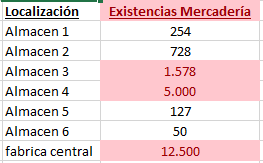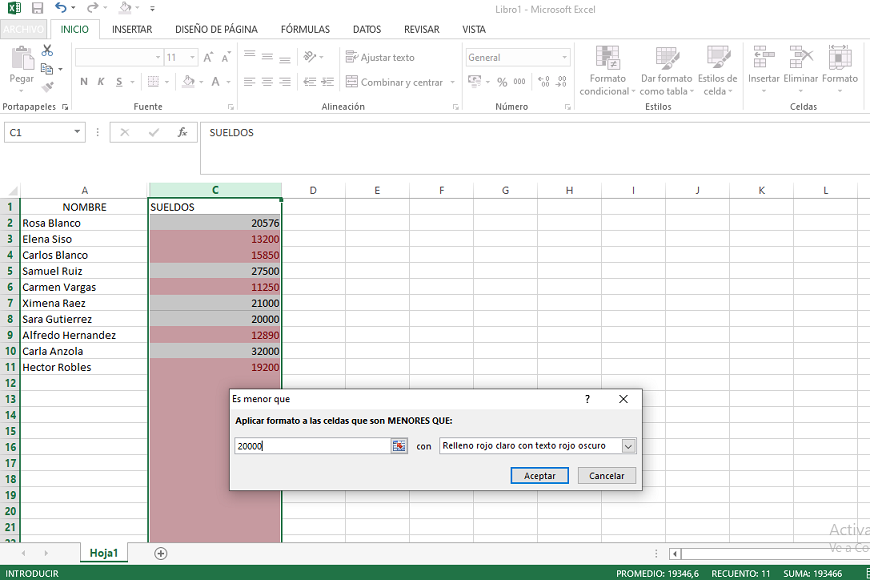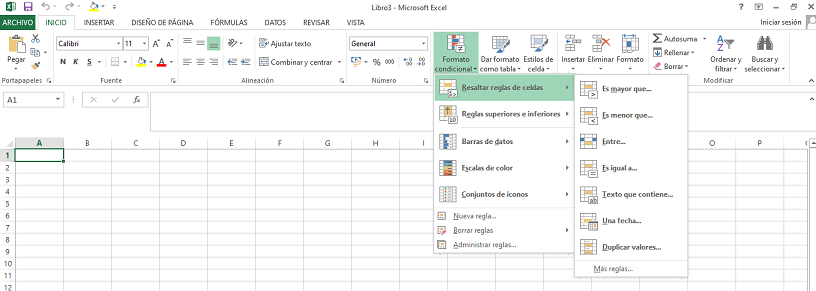Como poner y cambiar de color una celda en Excel con fórmula
AUTOR PREGUNTA #1
Buenas, creo que rellenar celdas de Excel con color de forma automática se puede hacer mediante una fórmula. He abierto en el menú la opción de color de relleno pero no hay forma de encontrar esta función. ¿Alguien sabe hacerlo? Estoy al 95% seguro de que se puede hacer ¡un poquito de ayuda por favor!
-
54 personas más tuvieron esta duda Yo también
Esto también te interesa!
PREGUNTAS SIMILARES
#2
Hola pablo mirate esto a ver si te ayuda para lo que quieres:
Hacer que la celda de Excel cambie de color automáticamente
Cómo cambiar de color celda Excel con el teclado
#3
Hola, entiendo que lo que pretendes hacer es rellenar las hojas de Excel de color poniendo condiciones o reglas previamente para que tenga un criterio a la hora de rellenar con un color u otro. ¿Es así? Si es que si, te cuento:
Ve al menú inicio, en las pestañas superiores cuando abre un Excel. Haz clic, verás varias opciones, tienes que buscar la opción de Formato Condicional. Te dejo abajo un pantallazo para que los veas. Normalmente viene representado con un icono grandes que vas a poder localizar bien rápido.
¡IMPORTANTE! en el Excel dónde quieres aplicar los colores, selecciona las celdas donde quieras aplicar los colores (haciendo clic sin pulsar y arrastrando el puntero del ratón). Yo en el ejemplo que verás más abajo, he seleccionado la columna D
Una vez localizada la opción de Formato Condicional, haz clic y verás un menú con varias opciones, selecciona la primera: Reglas para resaltar celdas. Se abre otro menú a la derecha donde tendrás que elegir que opción o criterio vas a utilizar para rellenar con colores una tabla por ejemplo.
En el ejemplo de abajo, yo he elegido la primera: Es mayor que
Aquí puedes seleccionar un número, (yo he puesto 1.000) para que en la tabla me resalte con color todos los datos que son mayor que 1.000. Como puedes ver en el pantallazo arriba, puedes cambiar aquí el color. Abajo en la captura verás el resultado.
Dentro de Formato condicional, puedes hacer cosas muy interesantes que yo utilizo a menudo como resaltar duplicados. Para eliminar por ejemplo duplicado de una base de datos es súper útil. Los resaltas con color, pones filtros, seleccionas los duplicados filtrando por color y bye bye duplicados después de seleccionarlos y eliminarlos.
Otras opciones por ejemplo que tienes y me resultan de gran utilidad, es la de poner iconos en lugar de colores.
Así puedes por ejemplo poner en una celda un icono si el valor de la celda está entre dos valores, poner otro icono si está entre otros valores diferentes, y otro icono con color entre otro rango de valores que tu elijas. Como un semáforo: icono verde lo que está ok, en amarillo lo que es aceptable, y en rojo lo que no está bien.
Se nota que soy un poco freak del Excel, no? jeje
#5
Tienes razón Pablo, si puedes rellenar las celdas en Excel con color, y para ello te explicare a continuación el método que yo aplico cada vez que quiero organizar las celtas o columnas por colores.
- Lo primero que vas a realizar es abrir la hoja de Excel donde vas a trabajar e ingresa a “Inicio” esta se ubica en la barra superior de funciones del programa.
- Luego escoge la alternativa “Formato condicional”
- A continuación se abre un directorio con varia alternativas escoge “Reglas para resaltar celdas”
- Luego se abrirá una ventana emergente donde vas a seleccionar la opción a implementar para rellenar con colores en la tabla de Excel. Por ejemplo si escoges la alternativa “Menor que” se muestra una barra donde debes escribir el valor que sirva de referencia al sistema para colorear las celdas. Es decir si colocas el valor 20000, automáticamente se rellenaran todas aquellas celdas donde se encuentren los valores menores a este número,
- Al lado de la barra donde colaste el valor puedes observar otra pequeña barra de búsqueda donde se ve una pestaña que al presionarla abre la lista con todos los colores que puedes utilizar para rellenar la celda.
Como puedes apreciar es un método muy fácil poner color a las celdas en Excel y no necesitas ser un experto programador para ejecutar esto.
#6
Existe un método que es bastante rápido y sencillo ya que consta de tan solo algunos pasos para lograr poner color a las celdas en los trabajos de Excel.
Paso 1: Después de haber ingresado a tu hoja de Excel, busca en la parte superior derecha de la pantalla la opción “Inicio” y presiónala.
Paso 2: A continuación se abren varias alternativas en la barra. Pulsa en “Formato condicional”
Paso 3: Automáticamente se abrirá la opción “Reglas para resaltar celdas” aquí podrás establecer los parámetros con los cuales el sistema de manera automática rellenara de color las celdas, entre estas se encuentran “Mayor que” “Menor “ “Es Igual a” “Entre” “Una fecha”,entre otras.
Paso 4: Luego de seleccionar el método debes copiar en la barra el número que deseas que aplique como referencia.
Paso 5: #n la parte derecha podrás escoger el color que deseas se muestre para resaltar las celdas, para que aparezca la tabla de colores solo deberás presionar en la pequeña flecha que apunta hacia abajo
Es importante que sepas que puedes establecer varios filtros de manera tal que se resalte con varios colores diferentes celdas, todo va a depender de la necesidad que tengas, así como el trabajo que estés realizando.